Proposer à vos clients une solution simple, processus de paiement simple et sans tracas peut augmenter le nombre de clients qui terminent leurs commandes sur votre site.
Les clients aiment l’idée d’acheter n’importe quel produit, mais pas nécessairement le long processus nécessaire pour finaliser une commande en ligne de nos jours.
Résultat?
Eh bien, de nombreuses personnes laissent leur processus de paiement au milieu.
La bonne nouvelle est que vous pouvez changer de décor et vous assurer que les gens terminent la commande en remplaçant la page de paiement par défaut par une page de paiement en plusieurs étapes WooCommerce.
Non! Vous n'avez pas besoin de coder pour ce faire. Au lieu de cela, vous pouvez simplement choisir un bon plugin de paiement en plusieurs étapes WooCommerce pour le faire par simple glisser-déposer. Comment?
Pour cela, lisez tout le blog où je montrerai comment ajouter facilement un paiement en plusieurs étapes aux sites WooCommerce ce qui entraînera une processus de paiement facile pour vos clients.
Qu'est-ce qu'un plugin de paiement en plusieurs étapes Woocommerce ?
Un plugin de paiement en plusieurs étapes WooCommerce vous aide à créer une page de paiement qui est divisé en plusieurs étapes ou sections afin de simplifier le processus. Dans une page de paiement en plusieurs étapes pour WooCommerce, une conception de page unique est remplacée par un page en plusieurs étapes où différentes fonctions telles que la facturation, l'expédition, le paiement, etc. sont divisés en différentes étapes. Ce type de page de paiement donne également aux utilisateurs la possibilité de faire des allers-retours entre les étapes.
Vous vous demandez pourquoi quelqu'un voudrait opter pour une page de paiement en plusieurs étapes pour WooCommerce au lieu de la page par défaut.
Pour obtenir une réponse, passez à la section suivante.

Pourquoi ajouter un paiement en plusieurs étapes au site WooCommerce ?
Les avantages de l’utilisation d’un paiement en plusieurs étapes pour WooCommerce sont trop nombreux pour être ignorés. Voici quelques-unes des raisons d’ajouter un paiement en plusieurs étapes à WooCommerce :
- Une longue liste de formulaires peut être déroutante et ennuyeuse pour les utilisateurs. L'introduction du paiement en plusieurs étapes peut résoudre ce problème en leur donnant un forme plus structurée où il n’est pas nécessaire de faire défiler longtemps.
- Étant donné que le paiement en plusieurs étapes demande aux utilisateurs de remplir les informations par parties, cela facilite la vie de l'utilisateur. De plus, avoir la possibilité de vérifier vos entrées précédentes sans faire défiler vers le haut ou vers le bas garantit une bonne expérience utilisateur.
- En fournissant un formulaire plus simple et une bonne expérience utilisateur, le paiement en plusieurs étapes peut encourager les utilisateurs à finaliser davantage de commandes et donc àaugmenter les revenus de votre entreprise.
- Avec le paiement en plusieurs étapes, vous pouvez collecter des données partiellement remplies des utilisateurs et utilisez-les plus tard pour des campagnes par e-mail afin de convaincre les utilisateurs de finaliser la commande.
👉 👉 Vous pouvez également lire Meilleurs plugins de panier d’achat pour WooCoomerce
Éléments à rechercher dans un plugin de paiement en plusieurs étapes WooCommerce
Vous ne pouvez pas choisir n'importe quel plugin pour votre Site WordPress et attendez-vous à en profiter. Voici quelques éléments que vous devez rechercher dans un plugin de paiement en plusieurs étapes WooCommerce :
- Personnalisation facile option afin que vous puissiez facilement intégrer un paiement en plusieurs étapes à votre site
- Le plugin devrait être poids léger, sinon cela ralentira votre site Web et augmentera le taux de rebond.
- Le plugin devrait être appareil réactif de nos jours, de plus en plus de personnes font leurs achats sur des appareils mobiles
- Enfin et surtout, assurez-vous que le plugin est compatible avec votre thème et d'autres plugins que vous utilisez déjà sur votre site Web, il n'y a donc pas de conflit.
👉 👉 Vous pouvez également lire Comment créer un site Web WordPress d'une seule page avec une navigation sur une seule page
Quels plugins sont nécessaires pour ajouter le paiement en plusieurs étapes WooCommerce pour WooCommerce ?
Vous aurez besoin d'un générateur de pages et d'un plugin de paiement en plusieurs étapes WooCommerce pour suivre le didacticiel présenté dans ce blog. Les plugins sont
Vouloir en savoir plus sur ShopEngine un peu plus? Regardez la vidéo ci-dessous 👇👇
🔔 Note: Si tu as besoin d'aide activation de ShopEngine pro, Vérifiez guide d'installation.
Vous pouvez utiliser le coupon communauté20 obtenir 20% éteint sur ShopEngine Pro.
Comment ajouter le paiement en plusieurs étapes WooCommerce à WordPress à l'aide d'Elementor et ShopEngine en 5 étapes
Il s’agit d’un guide étape par étape extrêmement facile à suivre. Tout ce que vous avez à faire est de suivre les 5 étapes décrites ci-dessous pour ajouter un paiement en plusieurs étapes à WooCommerce sans aucun problème :
Vous n'avez pas envie de lire ? Pas de soucis, toi pouvez vérifier la vidéo ci-dessous 👇👇
Étape 1 : Activer le module de paiement en plusieurs étapes de ShopEngine
La première étape consiste à activer le module de paiement en plusieurs étapes de ShopEngine. Ce module est uniquement disponible dans la version pro. Activer
- Aller vers: Moteur de boutique ⇒ Modules
- Cliquez sur le module de paiement en plusieurs étapes
- Allumer le module
- Enfin, cliquez sur Enregistrer les modifications mettre à jour
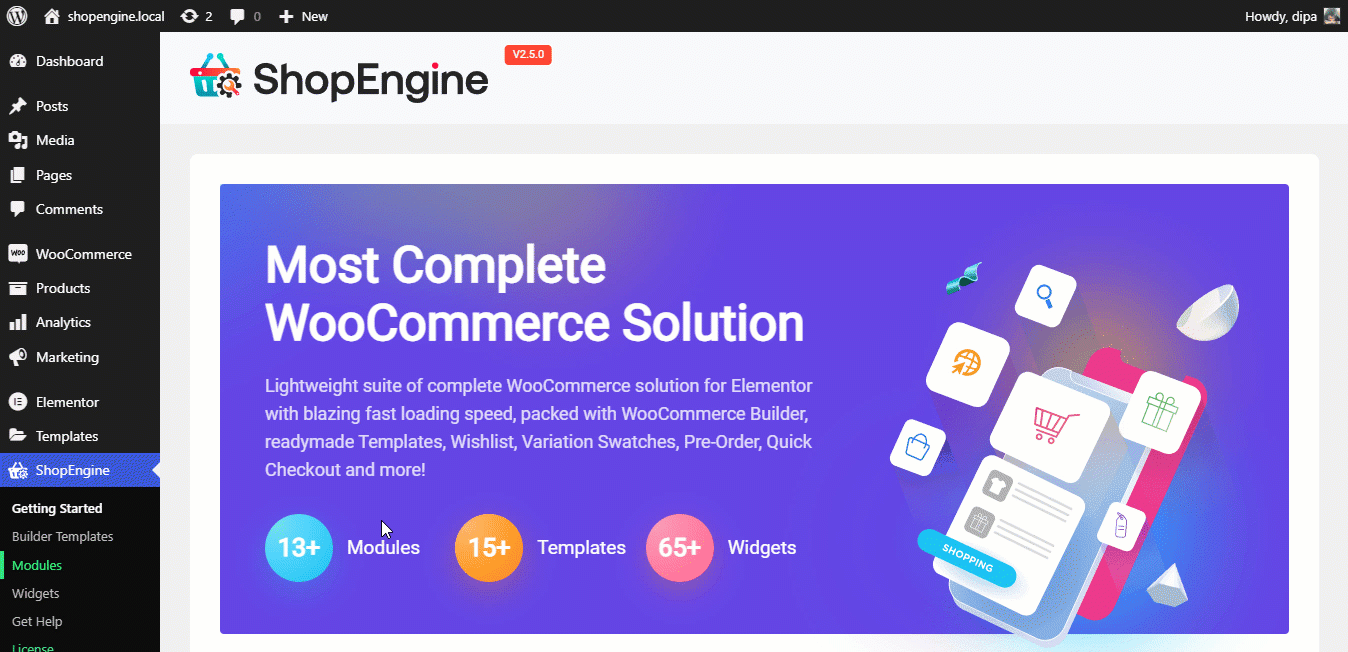
Étape 2 : Activez les widgets de paiement de ShopEngine
Il est maintenant temps d'activer tous les widgets dont vous aurez besoin pour créer la page de paiement. Pour ça:
- Aller vers: Moteur de boutique ⇒ Widgets
- Allumer tous les modules sous la section Paiement
- Enfin, cliquez sur Sauvegarder les modifications mettre à jour
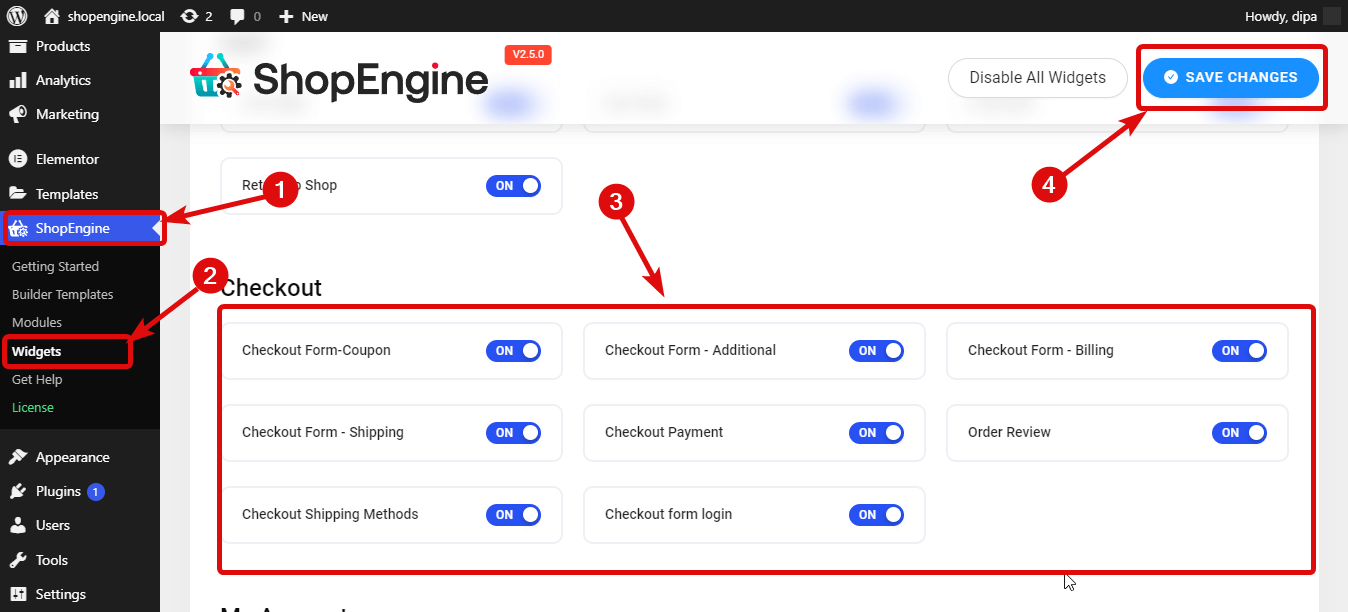
👉👉 Vous pouvez également lire Comment ajouter un sélecteur de devises au site Web WooCommerce en 5 étapes
Étape 3 : Créer un modèle de paiement en plusieurs étapes
Vous êtes prêt à créer votre page de paiement en plusieurs étapes WooCommerce. Pour créer le modèle
- Aller à ShopEngine ⇒ Modèle de constructeur
- Cliquer sur Ajouter un nouveau
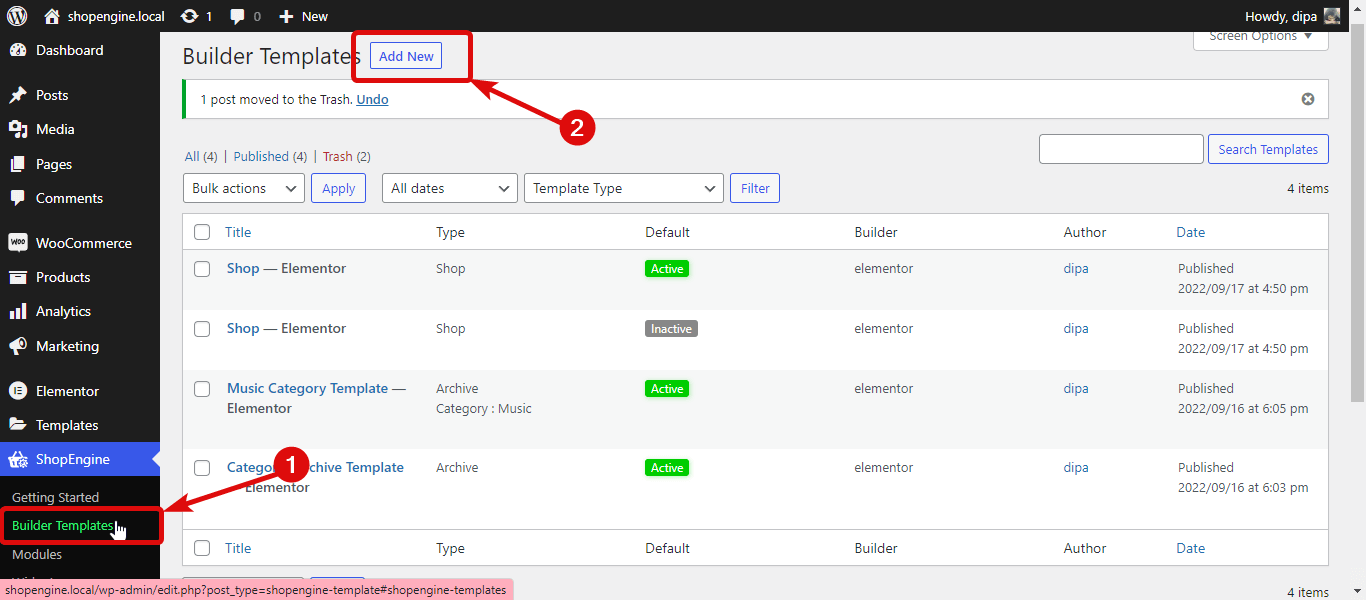
Une fois la nouvelle fenêtre ouverte, fournissez les options suivantes :
- Nom: Fournissez un nom approprié
- Taper: Choisissez Paiement dans la liste déroulante
- Définir par defaut: Doit activer cette option pour remplacer toute page de paiement existante
- Exemples de conceptions : Choisissez le modèle prédéfini en plusieurs étapes dans la liste
Maintenant cliquez sur Modifier avec Elementor option pour personnaliser la page de paiement.
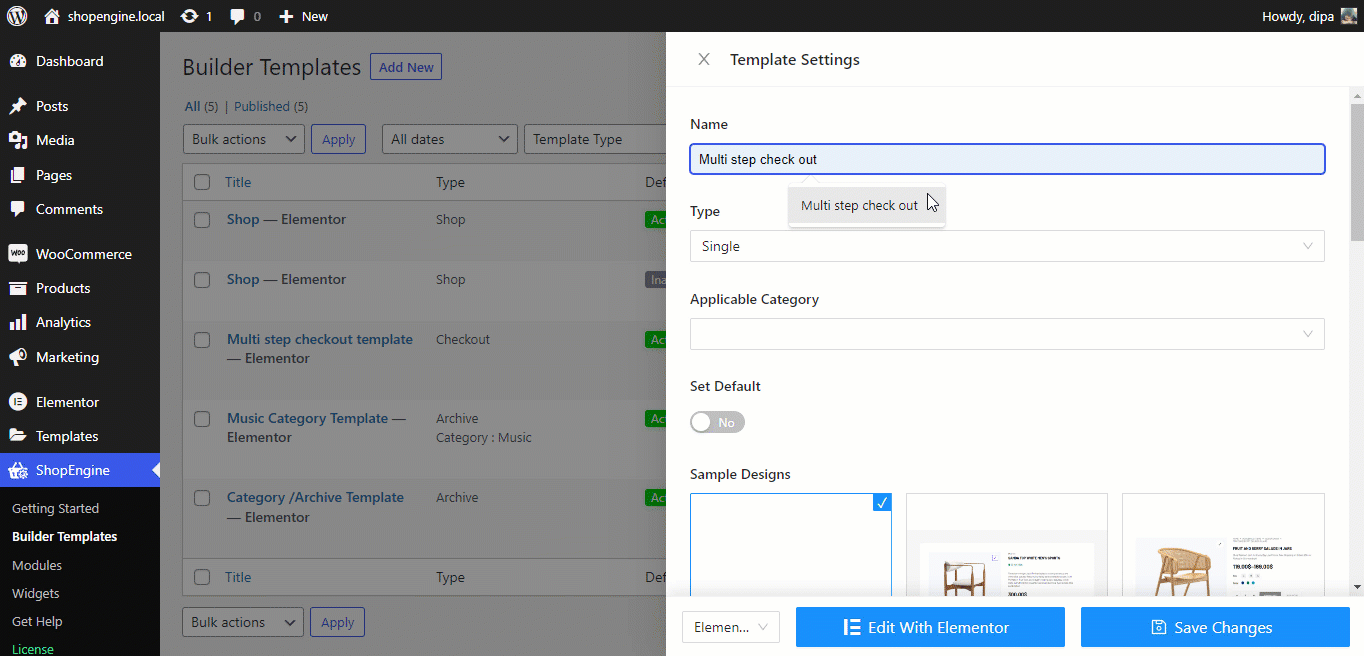
👉👉 Vous pouvez également lire Comment personnaliser la page du panier WooCommerce
Étape 4 : Personnalisez les différents paramètres de la page de paiement
Vous pouvez personnaliser différents paramètres de différents widgets pour les personnaliser en fonction de vos besoins. Pour personnaliser les paramètres de n'importe quel widget, cliquez sur l'icône Modifier dans le coin supérieur droit de n'importe quel widget.
✅ Titre: Ce widget, comme son nom l'indique, affiche le titre du modèle. Vous pouvez personnaliser le Titre, lien, taille, balise HTML et option d'alignement.
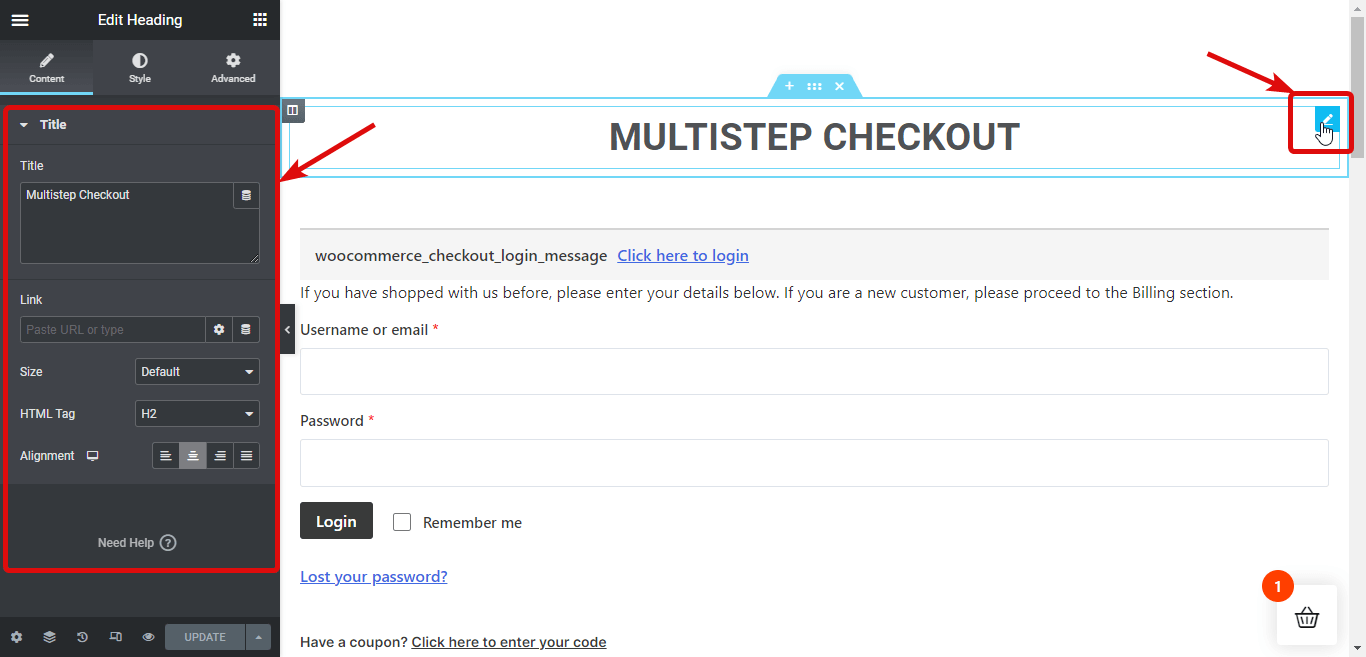
✅ Connexion au formulaire de paiement : Ce widget contient un formulaire de connexion que vous devez développer en cliquant sur le "Cliquez ici pour vous identifier" option. Vous pouvez personnaliser différentes options de Basculer le titre, le texte, l'étiquette, la saisie, le bouton et la typographie.
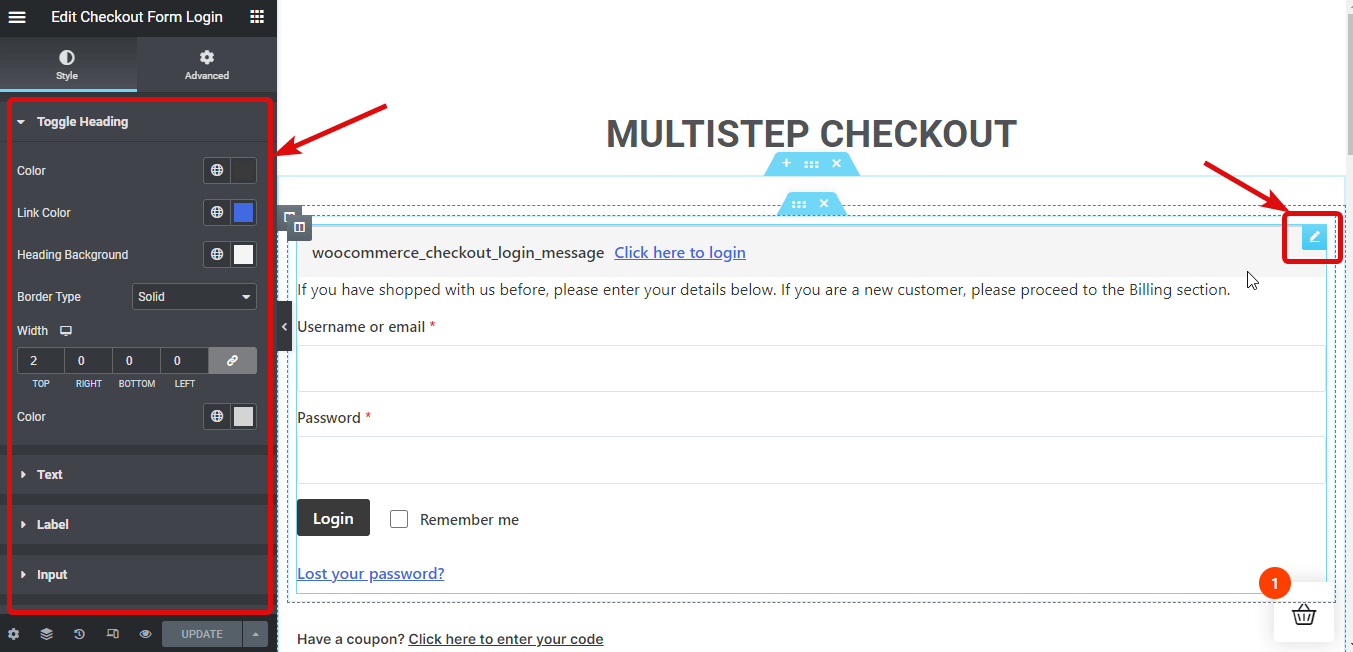
✅ Formulaire de coupon : Celui-ci comporte une option de formulaire pour appliquer un coupon que vous devez développer en cliquant sur l'option « Cliquez ici pour saisir votre code ». Vous pouvez personnaliser diverses options Informations, description, formulaire de coupon, bouton Appliquer et police globale.
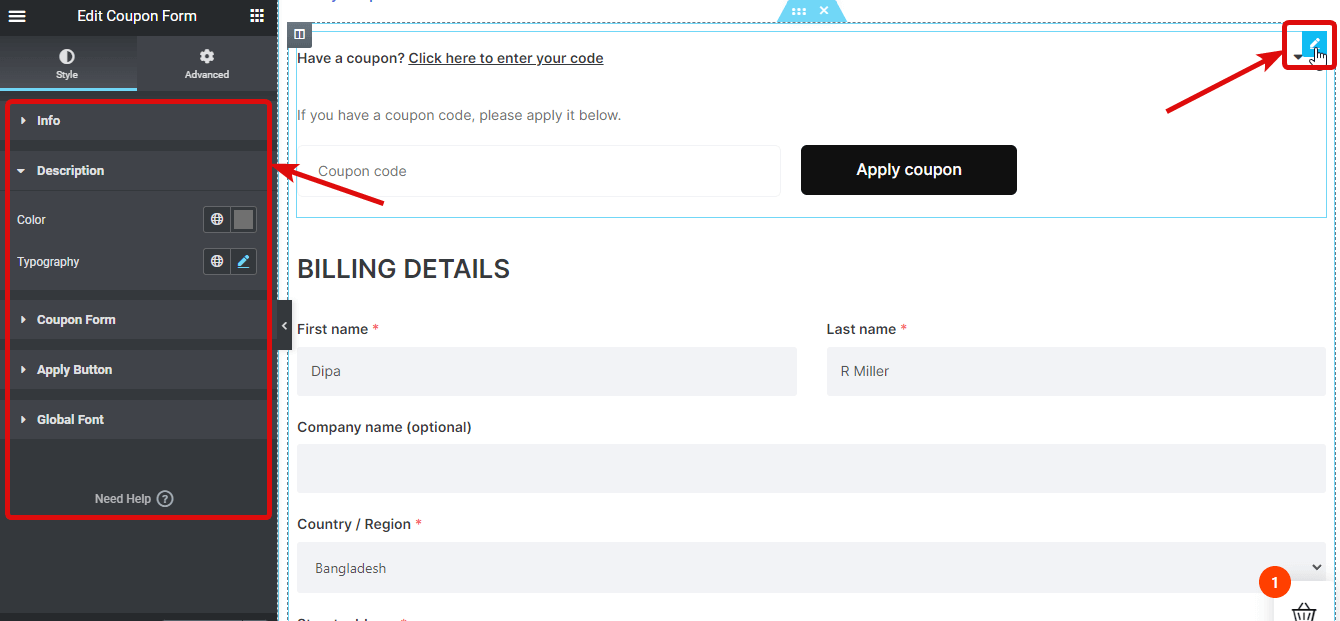
✅ Facturation du formulaire de paiement : Il dispose d'un formulaire où les clients peuvent fournir toutes les informations relatives à la facturation. Vous pouvez personnaliser différents styles de Titres de formulaire, visibilité des champs, conteneur de formulaire, étiquette, entrée et police globale.
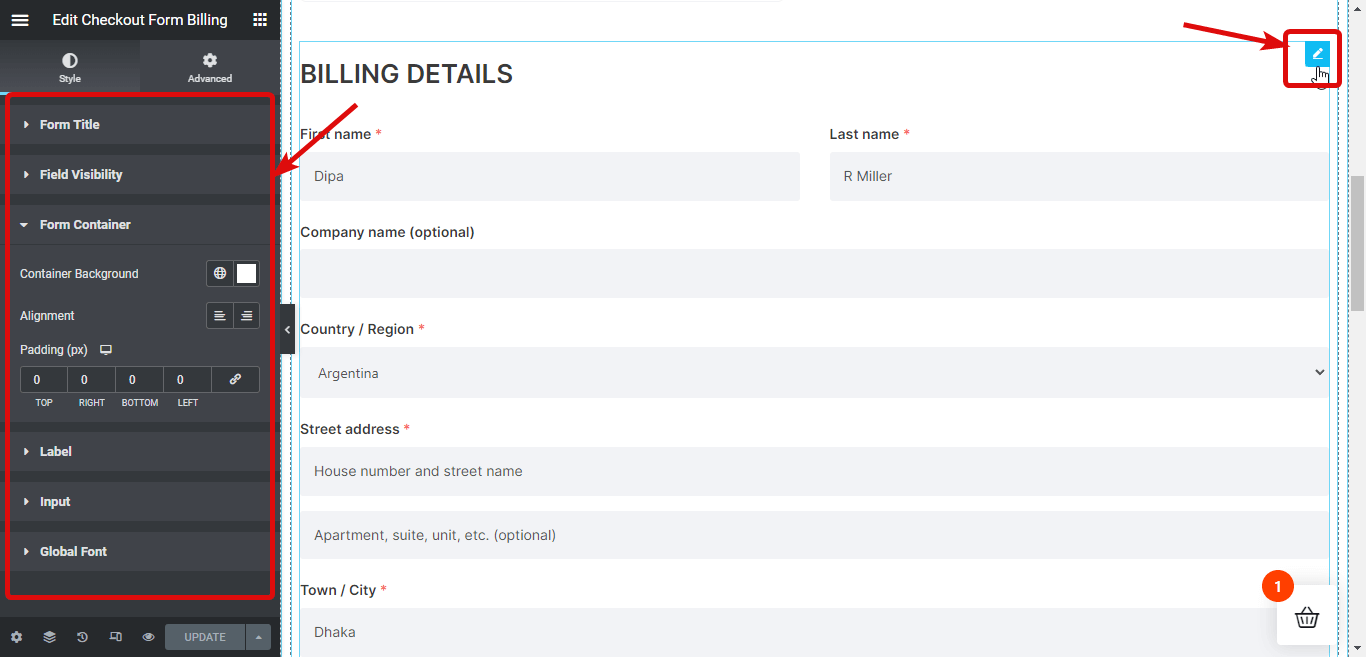
✅ Formulaire de paiement supplémentaire : Ici, les clients peuvent ajouter des commentaires supplémentaires concernant la commande qu'ils passent. Vous pouvez apporter des modifications à Titre, étiquette de formulaire, zone de texte du formulaire, et police globale paramètres pour personnaliser l’apparence du widget.
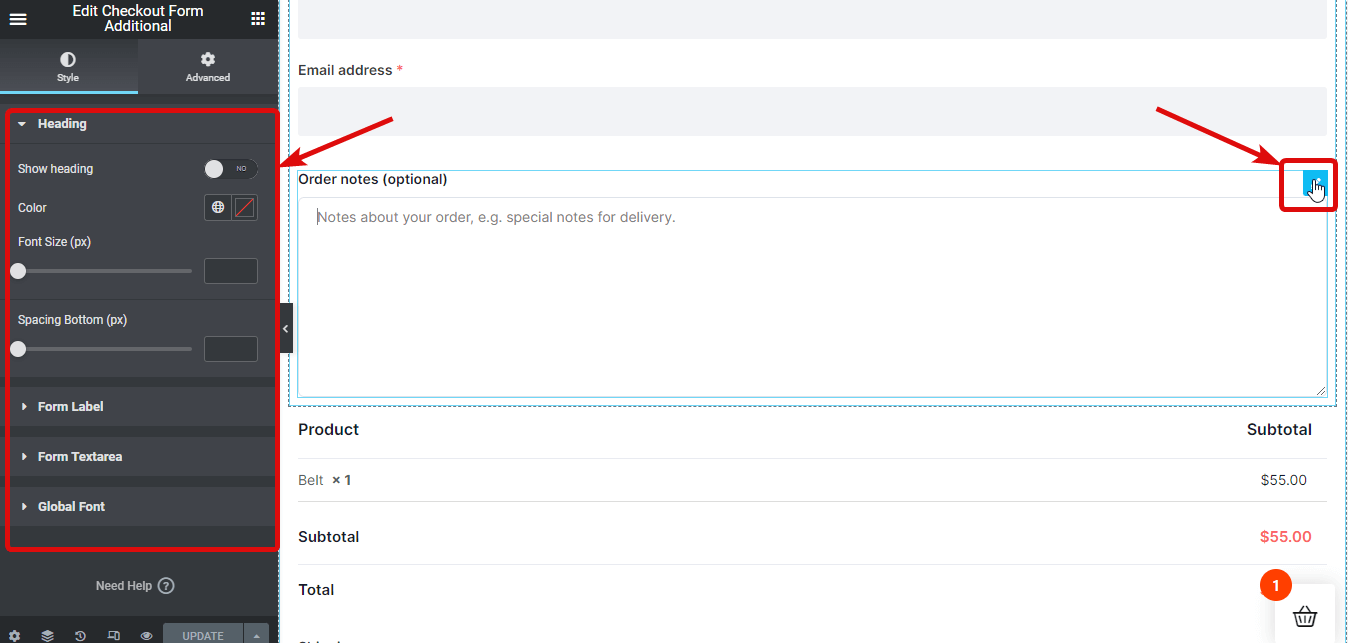
👉👉 Vous pouvez également lire Comment ajouter un champ de paiement personnalisé avancé WooCommerce
✅ Examen de la commande de paiement : Ce widget affiche tous les produits de la commande avec les prix individuels et les prix totaux. Vous pouvez modifier différentes options de style sous En-tête de tableau, corps de tableau, pied de page de tableau et police globale.
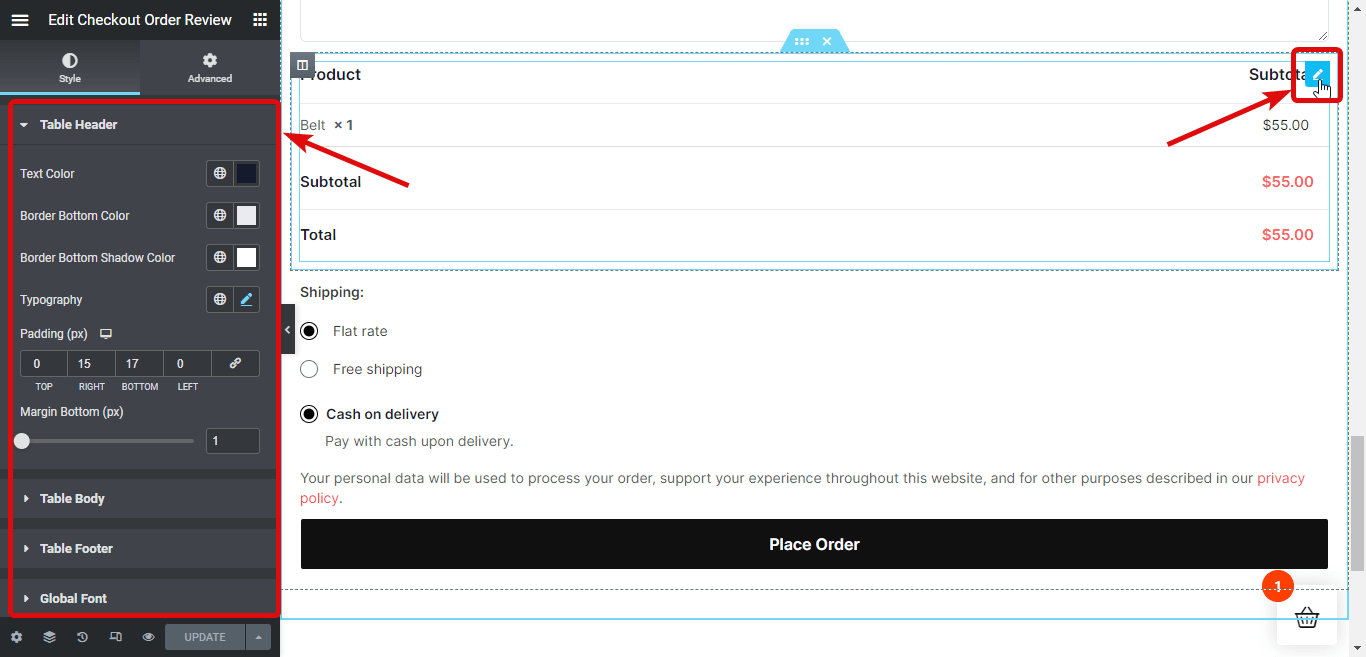
✅ Modes d'expédition de paiement : Ici, les clients peuvent choisir leur méthode d'expédition préférée en fonction de celles disponibles. Vous pouvez personnaliser de nombreuses options de Titre, style d'étiquette, style de case à cocher et police globale.
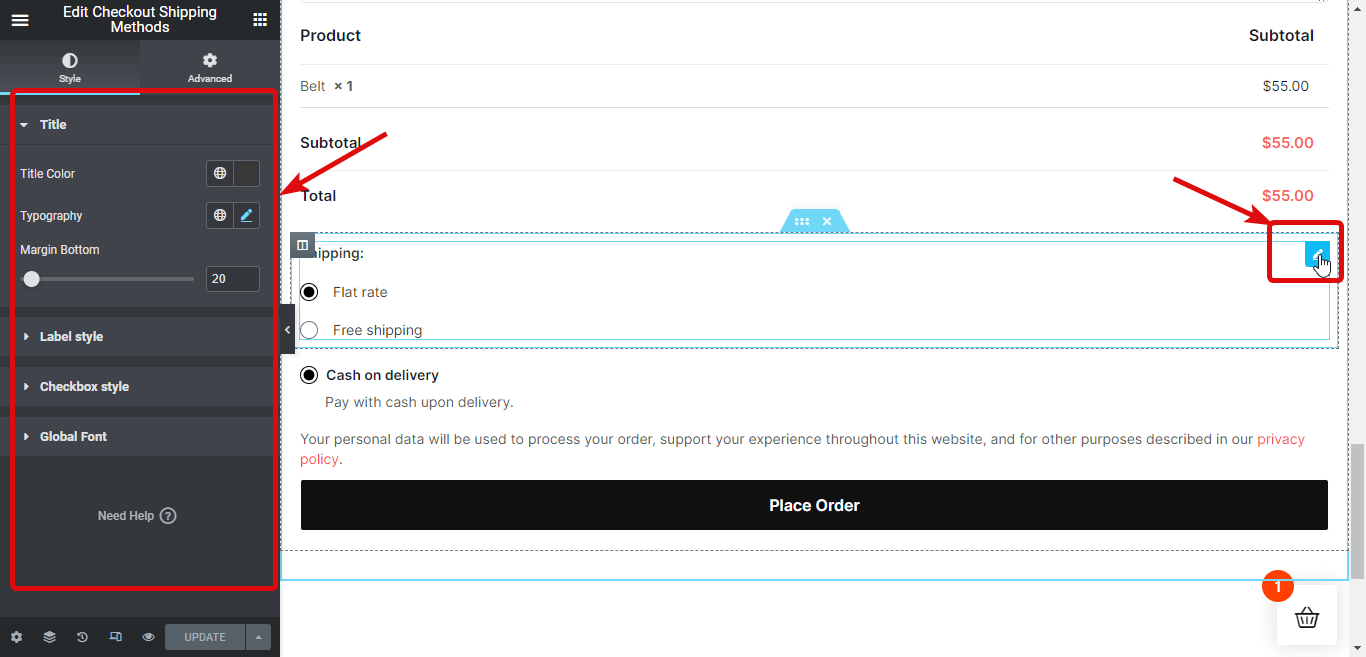
✅ Paiement à la caisse : Ce widget présente toutes les options de paiement disponibles ainsi qu'un bouton pour passer une commande. Les options que vous pouvez personnaliser incluent Style de contenu, méthodes de paiement, boutons et police globale.
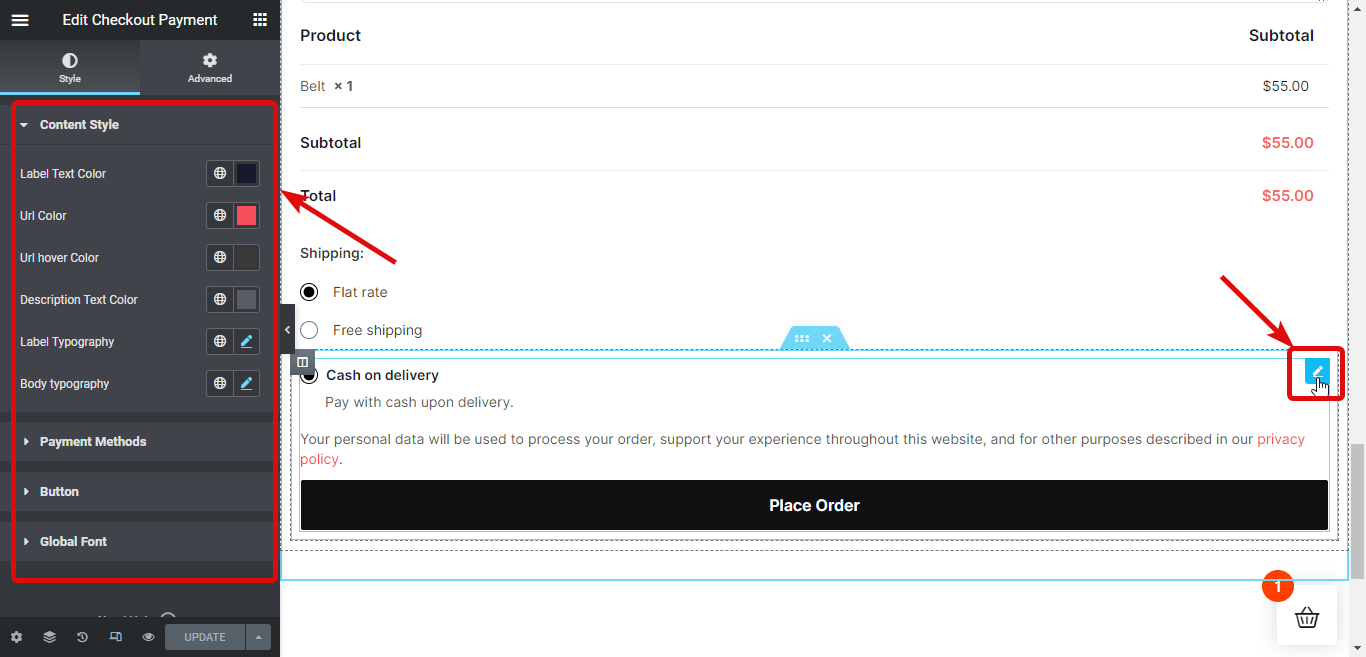
Étape 5 : Publiez et prévisualisez le paiement en plusieurs étapes de WooCommerce
Une fois que vous avez terminé d'apporter des modifications à tous les widgets de paiement, cliquez sur Mettre à jour pour enregistrer votre modèle de paiement en plusieurs étapes WooCommerce. Voici un aperçu :
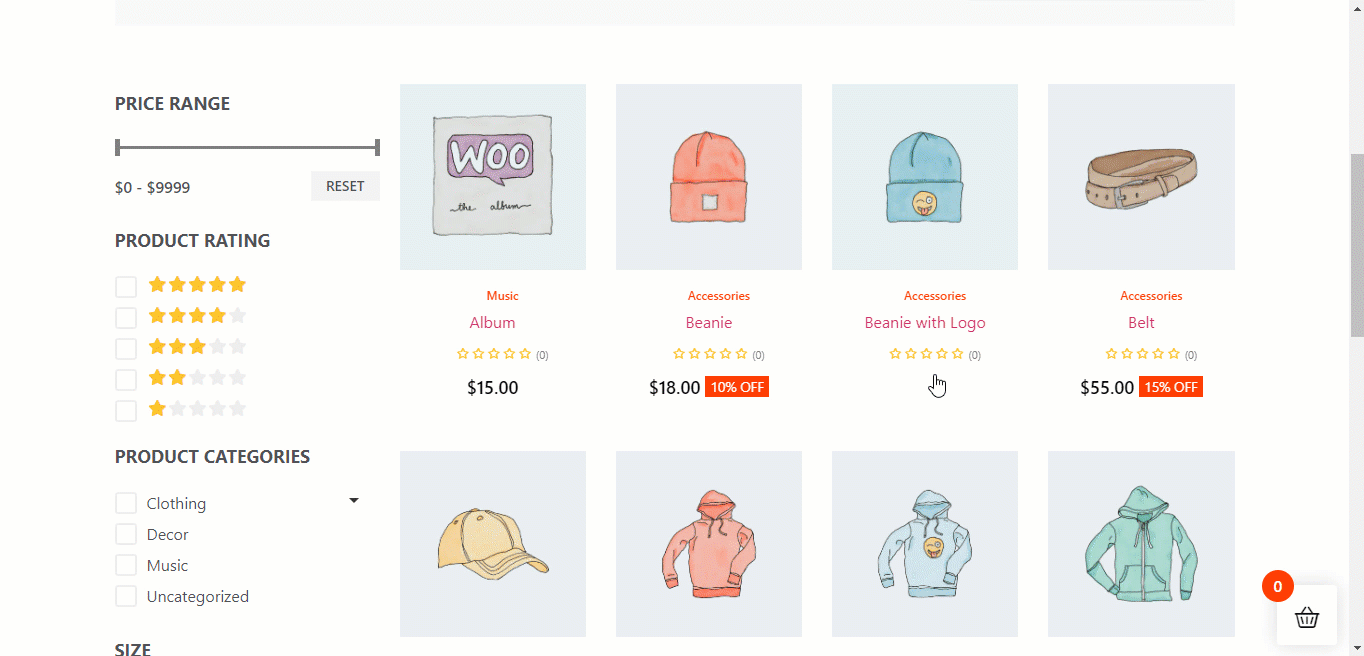
Pourquoi choisir ShopEngine comme plugin de paiement en plusieurs étapes WooCommerce ?
Deux raisons principales pour lesquelles vous devriez choisir ShopEngine comme plugin de paiement en plusieurs étapes WooCommerce sont :
☑️ C'est le meilleur plugin vous trouverez pour ajouter un paiement en plusieurs étapes à votre site.
☑️ ShopEngine n'est pas seulement un plugin de paiement en plusieurs étapes mais plutôt un solution tout-en-un pour votre site WooCommerce.
Oui! ShopEngine est le seul plugin dont vous aurez besoin pour personnaliser toutes les pages de vos sites WooCommerce comme la page de la boutique, page du panier, ma page de compte, page de catégorie, etc.
Pas seulement la personnalisation des modèles, avec ce plugin unique, vous pouvez également ajouter changeur de devises, Pré-commander, paiement partiel, commande différée, liste de souhaits, échantillons de variations, avis de vente, paiement rapide, Comparaison de produits, et bien d'autres modules
Vous serez surpris de savoir que ShopEngine propose 20+modules et plus de 70 widgets dans un seul plugin.
Maintenant, vous devez penser que s’il offre autant, alors cela doit ralentir votre site.
Eh bien, vous n'avez rien à craindre car il est extrêmement léger ! En fait, c'est plus léger que de nombreux créateurs de modèles WooCommerce populaires disponible.

Questions fréquemment posées
Comment créer une page de paiement en plusieurs étapes dans WordPress ?
Si vous disposez d'un site WordPress basé sur WooCommerce, vous pouvez facilement créer une page de paiement en plusieurs étapes dans WooCommerce à l'aide de ShopEngine en seulement 5 étapes. Vous pouvez voir l’ensemble du processus sur le blog.
Pouvez-vous créer gratuitement une page de paiement en plusieurs étapes dans WooCommerce à l’aide de ShopEngine ?
Vous aurez besoin des versions gratuite et professionnelle de ShopEngine pour ajouter un paiement en plusieurs étapes à votre site WooCommerce. Cependant, ShopEngine pro est très abordable.
Derniers mots
J'espère que vous avez pu ajouter facilement une page de paiement en plusieurs étapes à votre site WooCommerce, car c'était l'objectif de ce didacticiel WooCommercecheckout étape par étape. Prouver un processus de paiement efficace est quelque chose sur lequel vous devez vous concentrer pour prospérer dans ce monde compétitif du commerce en ligne. Un paiement en plusieurs étapes WooCommerce est un bon moyen de faire ce qui est mentionné.
Si vous utilisez ShopEngine pour ajouter un paiement en plusieurs étapes à votre site WooCommerce, vous n'aurez pas à vous soucier de dépenser une énorme somme d'argent pour plusieurs plugins. De plus, l'équipe propose Assistance 24h/24 et 7j/7 ce qui est pratique à long terme.
Alors, essayez ce plugin WordPress impeccable.


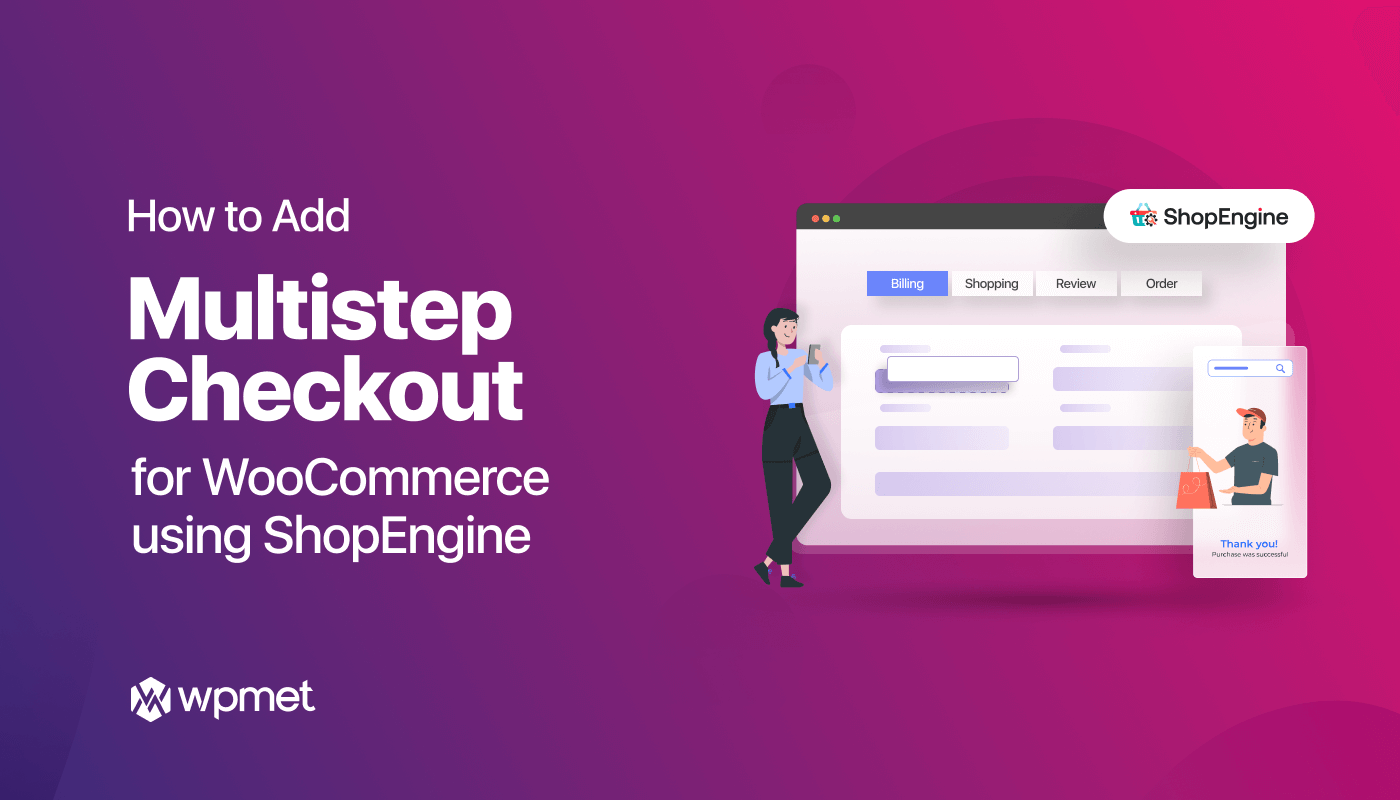
Laisser un commentaire